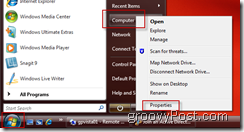8 aplikacij za izboljšanje vaših zgodb v Instagramu: Social Media Examiner
Instagram Instagram Zgodbe Orodja Za Družabna Omrežja / / September 25, 2020
 Bi radi izboljšali svoje Instagram zgodbe in oglase Stories?
Bi radi izboljšali svoje Instagram zgodbe in oglase Stories?
Iščete enostavne načine za ustvarjanje ali preoblikovanje svojih videoposnetkov na Instagramu?
V tem članku boste odkrijte osem aplikacij, ki vam bodo pomagale ustvariti boljše Instagram zgodbe.
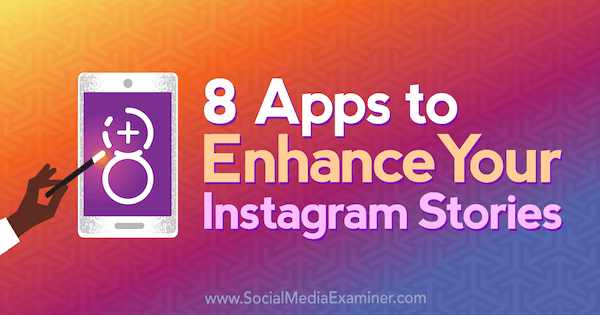
# 1: Oživite prekrivanje besedila v fotografijah in videoposnetkih
Če želite dodati več kreativnih prekrivnih besedil v svoj Instagram Stories vsebine, tukaj so tri odlična orodja, ki jih lahko preizkusite.
Ne pozabite: Instagram Stories vam omogoča objavljanje samo vsebin, ki ste jih v aplikacijo dodali v zadnjih 24 urah. Če zamudite to okno, boste morali fotografijo ali video znova zagnati prek neodvisne aplikacije.
Adobe Spark Post
Adobe Spark Post je brezplačna oblikovalska aplikacija za iOS in namizje, ki vam omogoča svojim fotografijam dodajte animirane učinke. Ponuja več možnosti za določanje velikosti vaše vsebine, vključno z zgodbami v Instagramu. Ko izberete animacijo, bo aplikacija spremenite svojo fotografijo v 4-sekundni video.
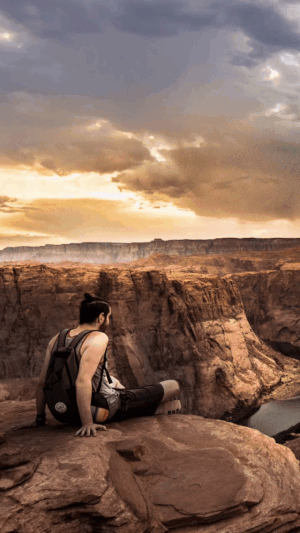
Če želite uporabljati aplikacijo, tapnite zeleni znak + na dnu zaslona. V pojavnem meniju izberite vir za sliko v ozadju. Izbira enobarvnega ozadja je koristna, če želite deliti sporočilo v svoji zgodbi na Instagramu, vendar nimate fotografije, ki bi jo spremljala.
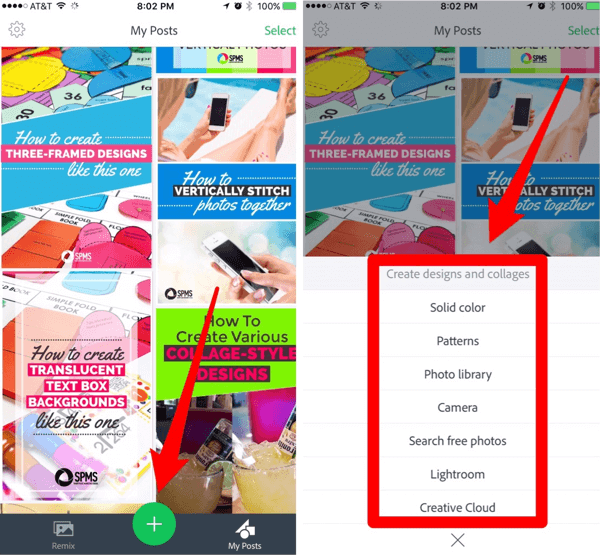
Ko izberete sliko za ozadje, povlecite skozi možnosti določanja velikosti na dnu zaslona in izberite Instagram Story, in potem tapnite Končano.
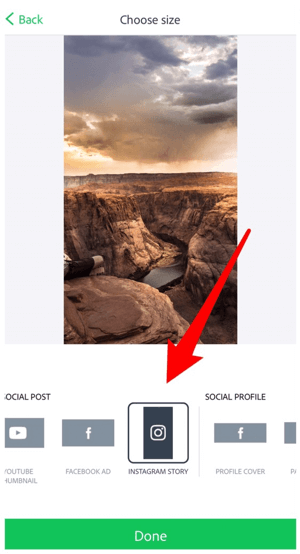
Dvakrat tapnite na zaslonu do dodajte svoje besedilo na sliko. Uporabite možnosti pod sliko za prilagodite pisavo, barvo, obliko in slog besedila. Povlecite, da prestavite besedilo na zaslonu in stisnite, da spremenite velikost besedila. Ko končate, tapnite Končano.
Zdaj ste pripravljeni na animiranje besedila. Tapnite Učinki in nato Animacija.
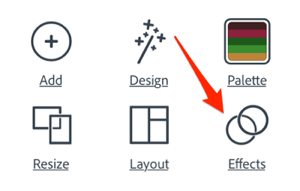
Možnosti na dnu zaslona omogočajo animiranje besedila ali ozadja. Dotaknite se učinka da si ogledate njegov predogled. Kliknite Končano da ga uporabite za svoj projekt.
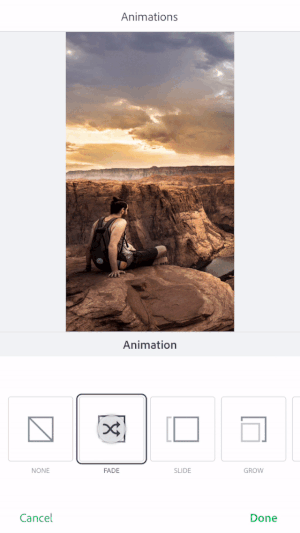
Ko končate z ustvarjanjem animacije, tapnite Skupna raba in shranite kot video v svoj fotoaparat. Zdaj ste pripravljeni, da ga objavite v svoji Instagram zgodbi.
PocketVideo
PocketVideo je popolna aplikacija za urejanje videoposnetkov, ki je na voljo brezplačno iOS in Android.
Ko namestite aplikacijo, tapnite rumeni znak + za začetek novega projekta. Potem za vrsto projekta izberite Snapchat Story. Čeprav aplikacija ne ponuja možnosti velikosti Instagram Stories, bo Snapchat Story deloval enako.
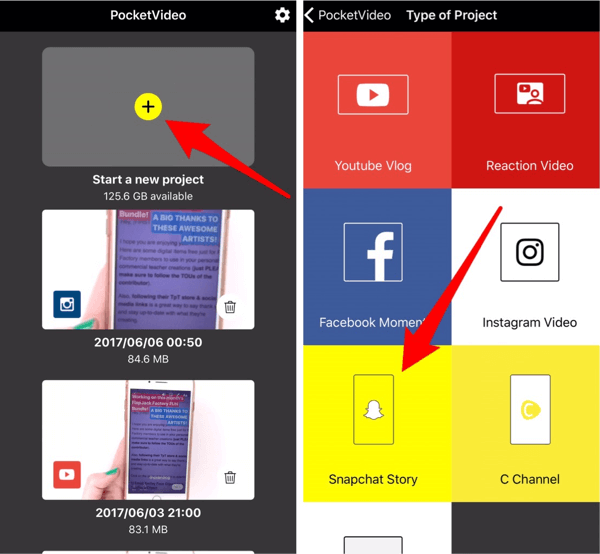
Naslednji, tapnite roza + znak na dnu zaslona, da uvozite svojo vsebino.
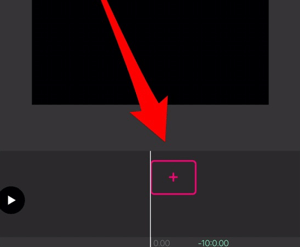
Tapnite Roll Camera, da uvozite video ali tapnite Fotografije, da uvozite fotografijo. Ko uvozite svojo vsebino, boste pod njo videli različna orodja. V orodni vrstici tapnite Besedilo da dodate besedilo.
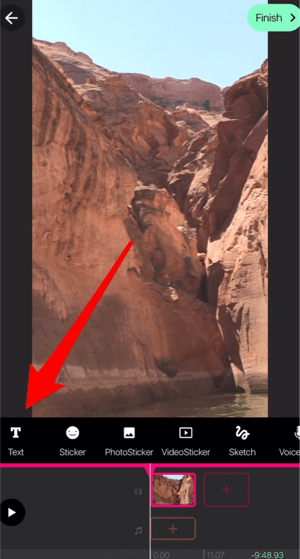
Naslednji, tapnite Dodaj in izberite temo. Izbirate lahko med velikimi bleščečimi temami, zato se zabavajte!
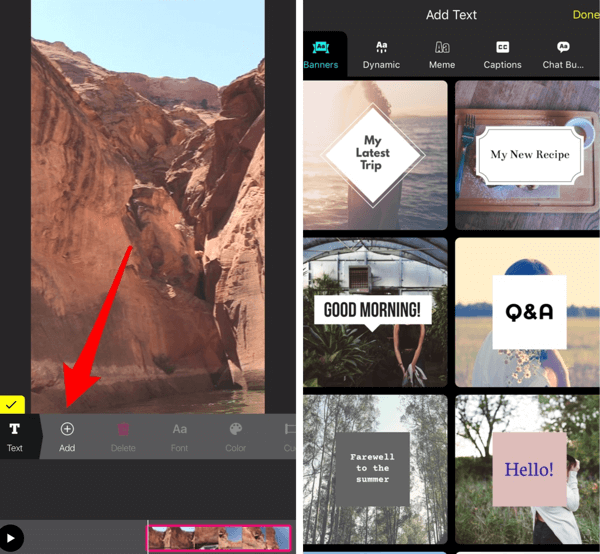
Ko izberete temo, tapnite besedilno polje in vnesite besedilo. Povlecite, da prestavite besedilo in stisnite, da ga spremenite. Lahko tudi spremenite pisave in včasih barve, vendar se boste pogosto morali držati navedenega sloga. Tapnite Cue, če želite izbrati čas vstopa in izstopa, da se besedilo prikaže na zaslonu.
Ko končate z urejanjem besedila, tapnite rumeno kljukico, da shranite spremembe. Tapnite Dokončaj da shranite projekt v svoj fotoaparat.
Hype Type
Hype Type je aplikacija za iOS, ki vam omogoča v svojo vsebino dodajte neokusen prekrivni tekst v samo nekaj sekundah.

Ko odprete aplikacijo, se prikaže zaslon za snemanje, podoben Instagram Stories. Dotaknite se gumba za obrezovanje v zgornjem desnem kotu in izberite možnost navpične velikosti. Potem tapnite puščico, da zaprete pojavni meni.
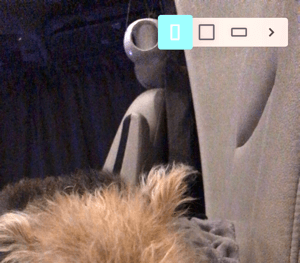
Zdaj lahko povlečete do izberite sliko ali video iz fotoaparata ali posnemite nov video. Pritisnite gumb kroga navzdoldozačnite snemati video. Skupno lahko 5 sekund posnamete več posnetkov.
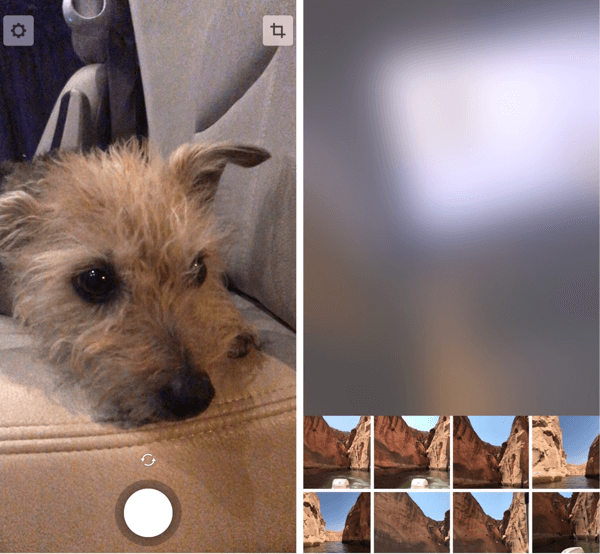
Za dodaj besedilo na vašo sliko ali video, dvakrat tapnite na zaslonu. Potem vnesite besedilo ali tapnite zeleni gumb ponudbe, da izberete naključno ponudbo iz aplikacije. Ko končate, tapnite modro kljukico.
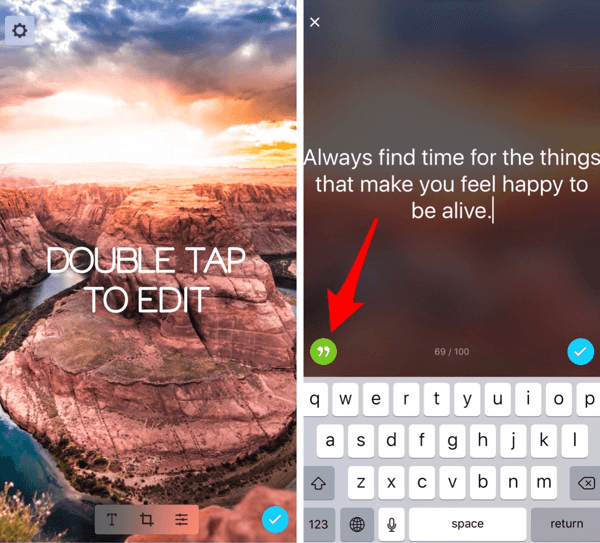
Če želite oblikovati besedilo, tapnite ikono T na dnu zaslona. Pomaknite se med slogi besedila in barvnimi kombinacijami. Dotaknite se modre kljukice za uveljavitev sprememb.

Ko končate z urejanjem projekta, tapnite modro kljukico in shrani na svoj fotoaparat.
# 2: Pretvorite ležeče videoposnetke v vertikalno razmerje stranic
Če želite preoblikovati videoposnetke za svojo zgodbo v Instagramu, vendar imate težave z velikostjo pokonci, bo aplikacija InShot (na voljo za iOS in Android) je rešitev. Ta brezplačna aplikacija bo videoposnetek poljubnega razmerja pretvorila v navpično razmerje 9:16, kar je popolna velikost za Instagram Stories.
Aplikacija vam omogoča zameglite presežne robove ozadja v vašem navpičnem videu, dodajte enobarvno, ali uvozite fotografijo v ozadje.
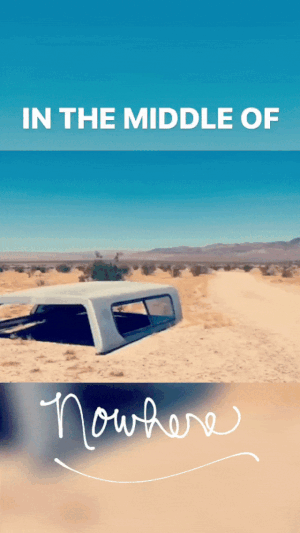
Za začetek tapnite Video in izberite video, ki ga želite uvoziti. Aplikacija bo video samodejno preoblikovala v kvadrat, vključno z zamegljenimi ali belimi robovi.
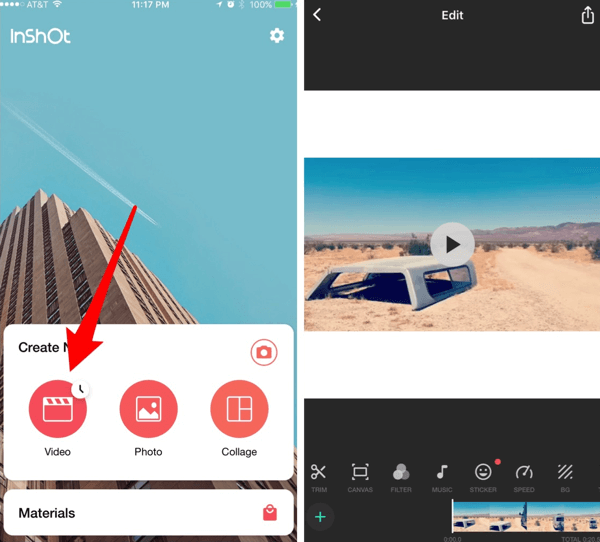
Če želite spremeniti velikost v navpično, tapnite Canvas in izberite možnost 9:16. Povlecite, da prilagodite položaj videoposnetka v navpični postavitvi in nato tapnite kljukico za uveljavitev sprememb.
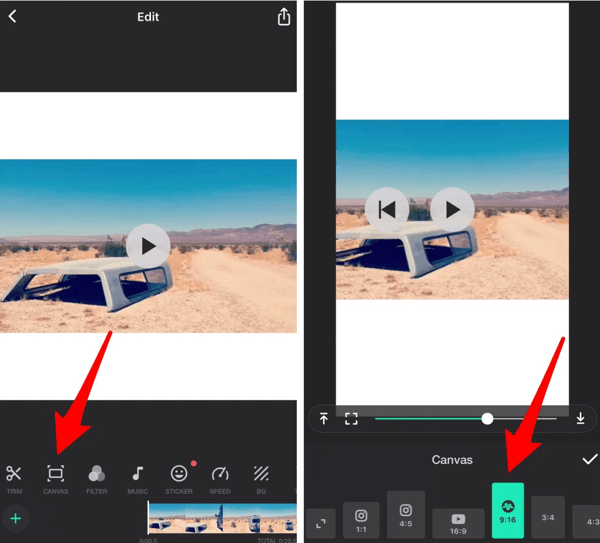
Če želite urediti zamegljene robove, tapnite BG (ozadje). Aplikacija vam omogoča uredite intenzivnost zameglitve, preklopite na vzorec ali enobarvno, ali celo uvozite eno od svojih fotografij v ozadje. Dotaknite se kljukice ko končate.
Oglejte si YouTube Marketing Training - Online!

Želite izboljšati svoje sodelovanje in prodajo z YouTubom? Nato se pridružite največjemu in najboljšemu srečanju YouTubovih strokovnjakov za trženje, saj delijo svoje preizkušene strategije. Prejeli boste podrobna navodila v živo, osredotočena na YouTubova strategija, ustvarjanje videoposnetkov in oglasi v YouTubu. Pri uvajanju strategij, ki prinašajo dokazane rezultate, postanite YouTubov marketinški junak za svoje podjetje in stranke. To je spletni trening v živo vaših prijateljev pri Social Media Examiner.
KLIKNITE TUKAJ ZA PODROBNOSTI - RAZPRODAJA SE KONČA 22. SEPTEMBRA!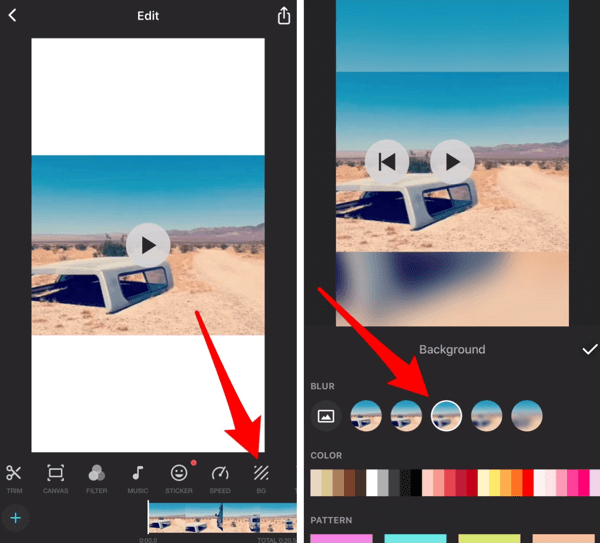
Če želite shraniti končni video, tapnite ikono za prenos v zgornjem desnem kotu zaslona in shrani na svoj fotoaparat.
# 3: Sestavite navpične video in foto kolaže
PicPlayPost je odlična brezplačna aplikacija za kombiniranje več videoposnetkov in fotografij v kolaž. Na voljo je za oba iOS in Android.
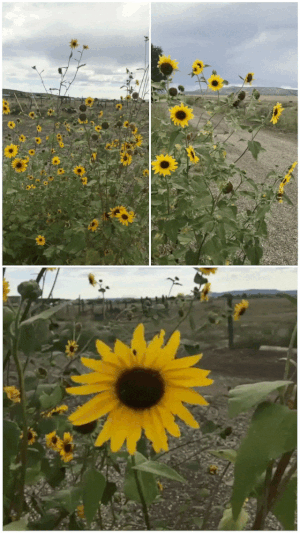
Ko namestite aplikacijo, tapnite Nov projekt in potem izberite Ustvari kolaž.
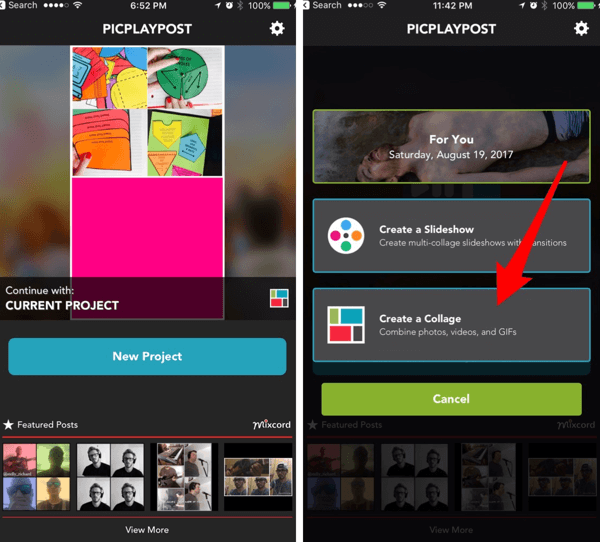
Izberite Classic za postavitev kolaža. Na naslednjem zaslonu tapnite majhen kvadrat pod Izberi razmerje in izberite možnost Vertical (Instagram Stories).
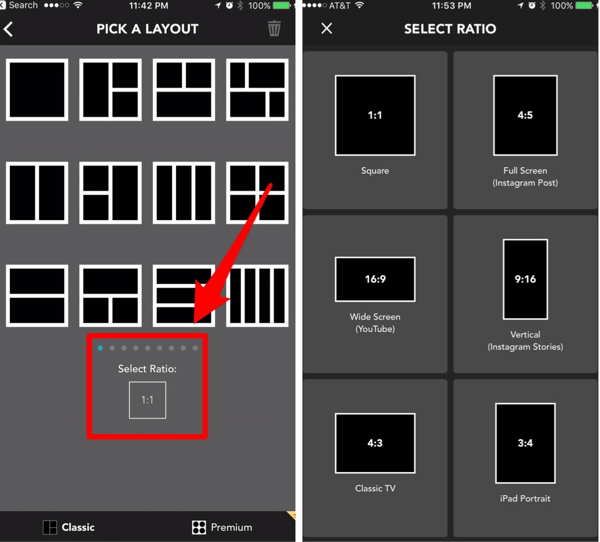
Ko izberete razmerje, izberite postavitev za vaš kolaž.
Če želite dodati fotografijo ali video v okvir kolaža, tapnite gumb + in pomaknite se do vsebine, ki jo želite uvoziti. Dotaknite se kljukice da shranite spremembe.
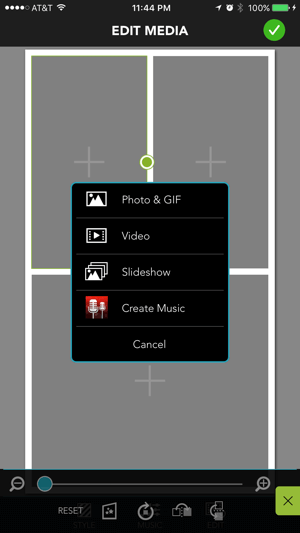
Poskusite z orodji Style in Music za izboljšanje kolaža. Če nadgradite na plačljivo različico aplikacije, lahko vodni žig PicPlayPost zamenjate s svojim.
Dotaknite se Predogled na dnu zaslona, da si ogledate predogled kolaža. Ko ste z njim zadovoljni, tapnite Skupna raba, da ga shranite v fotoaparat.
# 4: Ustvarite preproste navpične diaprojekcije
PicPlayPost je učinkovit tudi za ustvarjanje navpičnih diaprojekcij fotografij / videov za vaše zgodbe v Instagramu. Če želite ustvariti diaprojekcijo, začeti nov projekt in tapnite Ustvari diaprojekcijo.
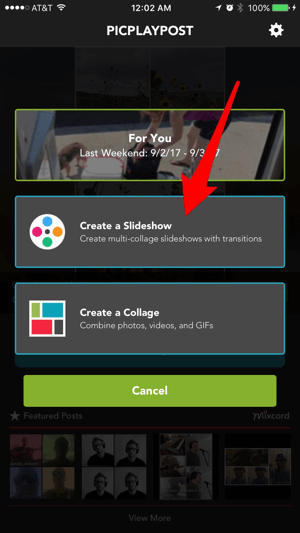
Druga možnost za navpične diaprojekcije je Diptična app. Na voljo je za iOS (2,99 USD) in Android ($0.99). Dovoli vam združite več posnetkov in fotografij v diaprojekcije skoraj vsakega razmerja stranic. Boste morali opravite nakup v aplikaciji, da dobite dostop do ne kvadratnih postavitev kot sta portret in pokrajina.
Če želite ustvariti diaprojekcijo, tapnite Animirano na vrhu zaslona in nato izberite eno od treh možnosti diaprojekcije.
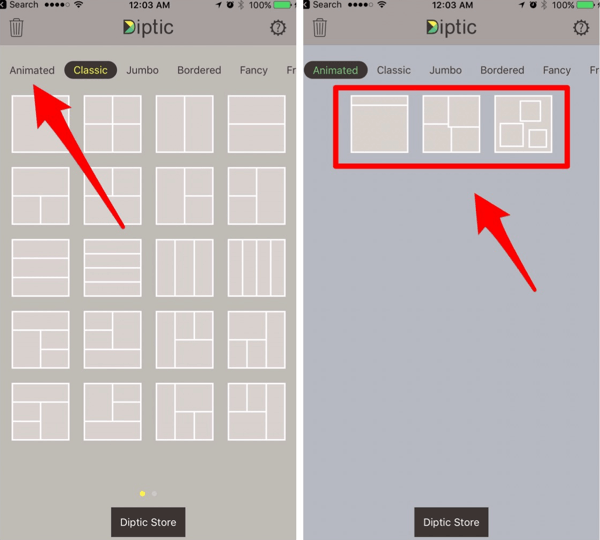
Če želite uvoziti fotografijo ali video, tapnite bež polje ali vrstica na vrhu zaslona in izberite vsebino, ki jo želite uporabiti.
Če želite spremeniti razmerje stranic, tapnite Meje na dnu zaslona. Potem tapnite Aspect in spremenite razmerje diaprojekcije na 9:16. Kot smo že omenili, boste morali opraviti nakup v aplikaciji, da boste imeli dostop do postavitev, ki niso kvadratne.
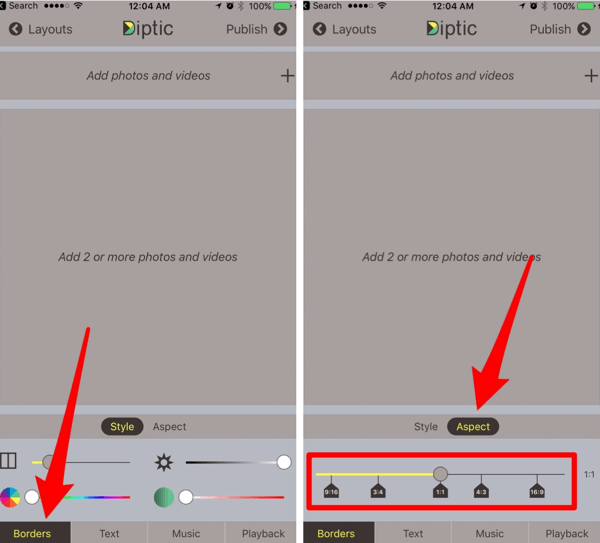
Dotaknite se Predvajanje v spodnji orodni vrstici in nastavite skupni čas na 15 sekund ali krajši.
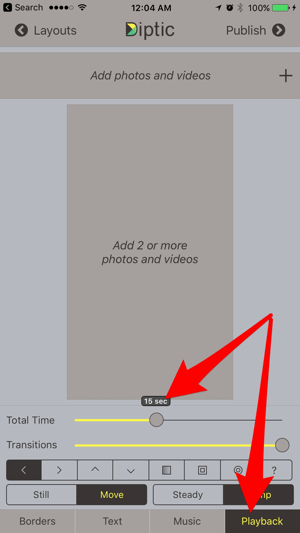
Izboljšajte svoj video s prehodi, glasbo ali besedilom po želji. Ko končate, tapnite Objavi v zgornjem desnem kotu zaslona in shranite video na svoj fotoaparat.
# 5: Urejanje navpičnih videoposnetkov in fotografij
Če imate izkušnje z urejanjem videov in želite bolj zanesljive funkcije urejanja za navpični video, poskusite s tema dvema orodjema.
Videoshop
Urejevalnik videov Videoshop je na voljo za iOS (1,99 USD) in Android (brezplačno pri nakupih v aplikaciji). Ko prvič odprete aplikacijo, lahko posnemite nov posnetek ali uvozite posnetek iz fotoaparata. Če ste aplikacijo že uporabljali, tapnite ikono + v zgornjem desnem kotu dodajte svojo vsebino.

Videoshop se samodejno odpre za velikost prvega uvoženega posnetka. Če posnetek ni bil navpičen, povlecite med možnostmi pod posnetkom in izberite Nastavitve. Potem spremenite usmerjenost videoposnetka v pokončno in tapnite Končano.
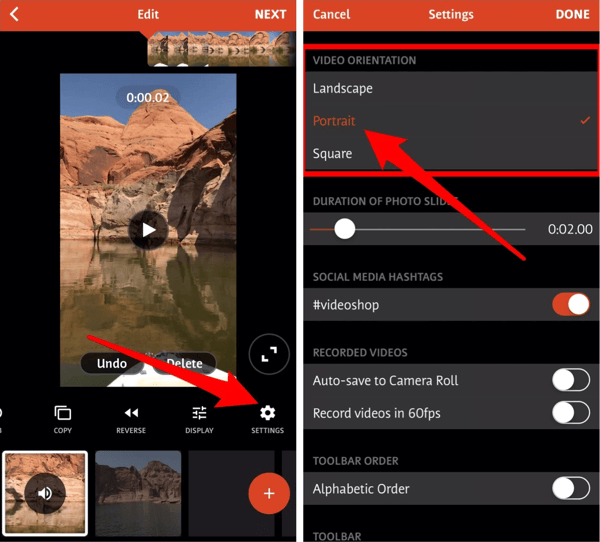
Za uvozi dodatne posnetke, tapnite + na dnu zaslona.
Morda boste ugotovili, da so se vaši posnetki skrčili proti sredini. Če želiš povečanje / zmanjšanje velikosti posnetka, tapnite sličico posnetka na dnu zaslona in tapnite Spremeni velikost v orodni vrstici. Ščepec s prsti povečati ali zmanjšati velikost posnetka.
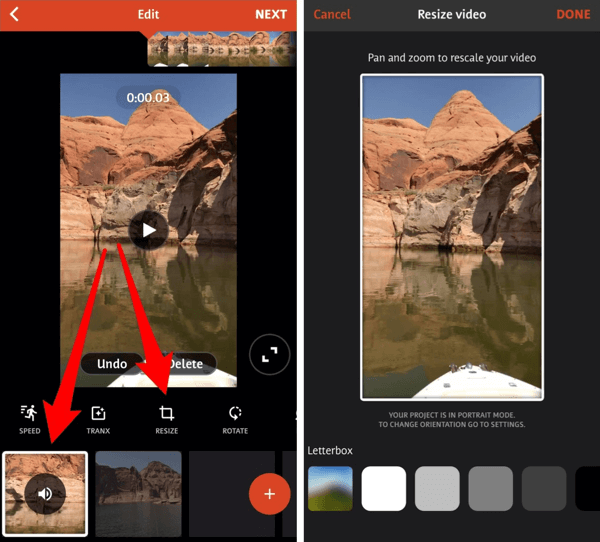
Nadaljujte z urejanjem videoposnetka, pri tem pa upoštevajte 15-sekundno časovno omejitev. Ko končate, tapnite Naprej za sestavljanje videoposnetka in nato shrani na svoj fotoaparat.
Filmski ustvarjalec Pro
Filmski ustvarjalec Pro, na voljo brezplačno za iOS, vam omogoča urejajte ležeče, pokončne in kvadratne video posnetke.
Če želite preklopiti na navpično urejanje videoposnetkov, tapnite znak + v zgornjem levem kotu aplikacije. V pojavnem meniju izberite Portret (9:16).
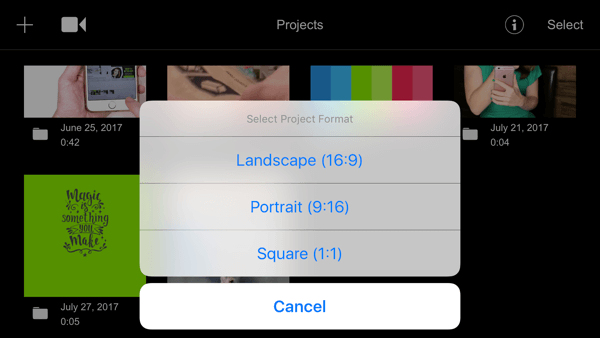
Naslednji, tapnite + in uvozite svojo vsebino v aplikacijo. Filmmaker Pro bo samodejno prilagodil velikost posnetkov tako, da bo ustrezal razmerju stranic 9:16. Če posnetek prvotno ni imel razmerja 9:16, bodo presežni robovi črni. Za spremenite barvo robov ozadja, tapnite ikono zobnika na levi.
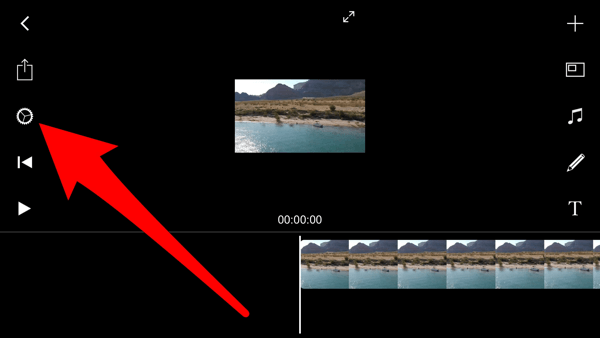
Pod posnetkom, tapnite ikono solze in potem tapnite barvo, ki jo želite uporabiti. Dotaknite se kljukice za uveljavitev sprememb.
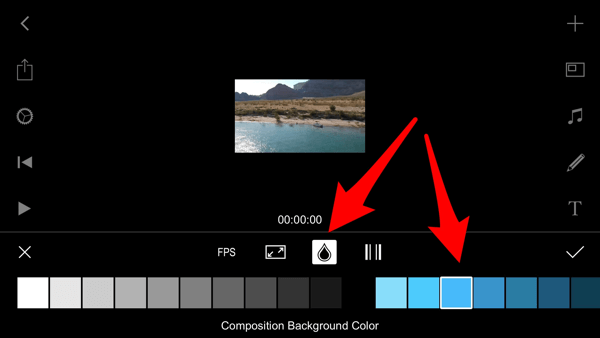
Edinstvena značilnost te aplikacije je, da vam omogoča namestite pisave po meri. Pošlji datoteko pisave po pošti (unzipped) sebi in kdaj ti tapnite datotekov mobilni napravi, izberite možnost Kopiraj v Filmmaker Pro.
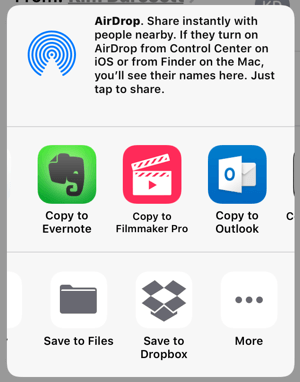
Če je pisava združljiva s sistemom iOS, bo uvožena in na voljo, ko boste urejali besedilo v aplikaciji.
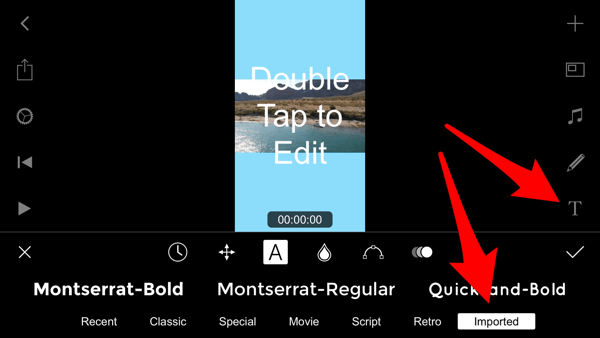
Ko končate z urejanjem videoposnetka, tapnite gumb Prenos (drugi gumb na levi) in shranito na svoj fotoaparat.
Bi radi še več takega? Raziščite Instagram za podjetja!
.
Zaključek
Te aplikacije lahko uporabljate ne samo za izboljšanje vaših vsakodnevnih zgodb v Instagramu, temveč tudi za ustvarjanje oglasov v Instagram Stories Še en plus je, da večina teh aplikacij omogoča spreminjanje velikosti videoposnetkov. To pomeni, da lahko svoj Instagram Instagram video posnamete in ga v nekaj sekundah prerazporedite za druge platforme socialnih medijev.
Če teh aplikacij ne poznate, poskusite z enim ali dvema, da svojim zgodbam v Instagramu dodate privlačne videoposnetke.
Kaj misliš? Ste že preizkusili nekatere od teh aplikacij? Katere aplikacije uporabljate za ustvarjanje videoposnetkov za Instagram Stories? Prosimo, delite svoje misli v spodnjih komentarjih.